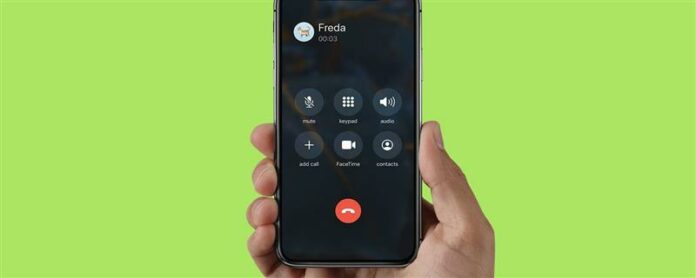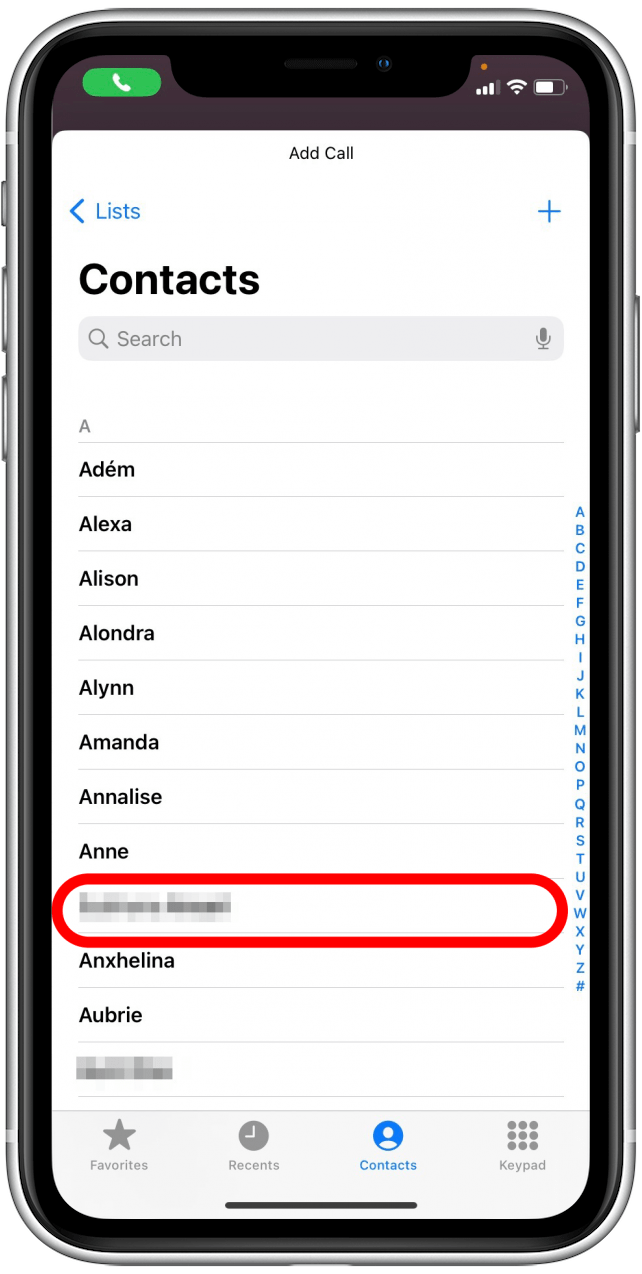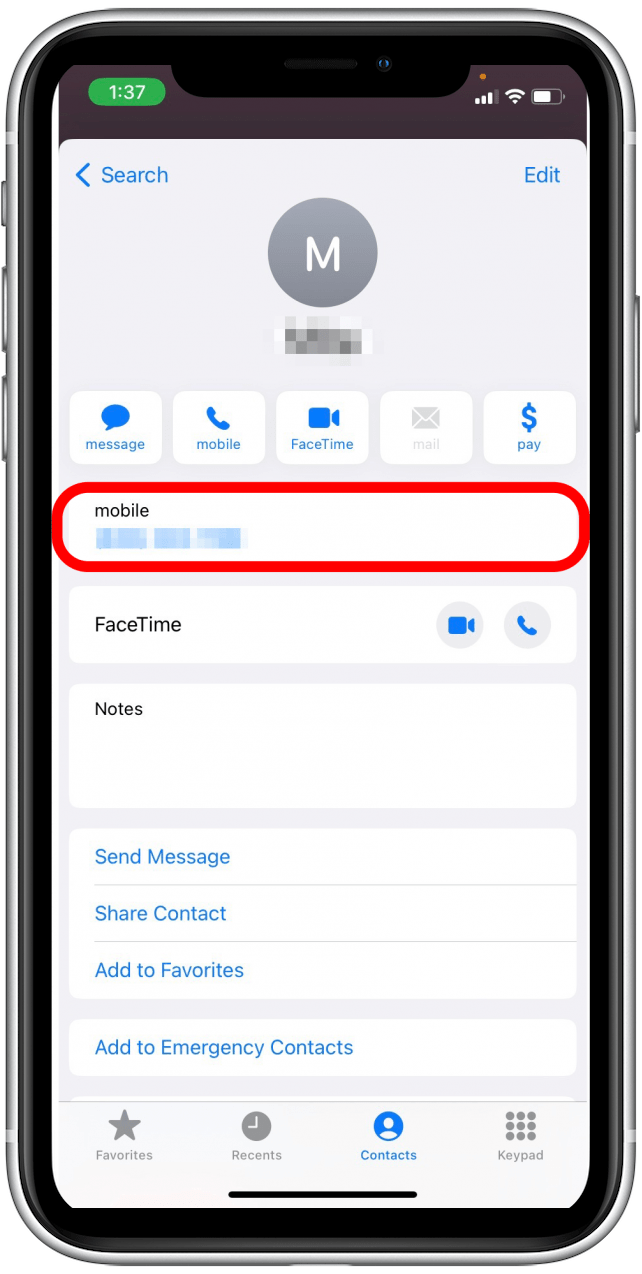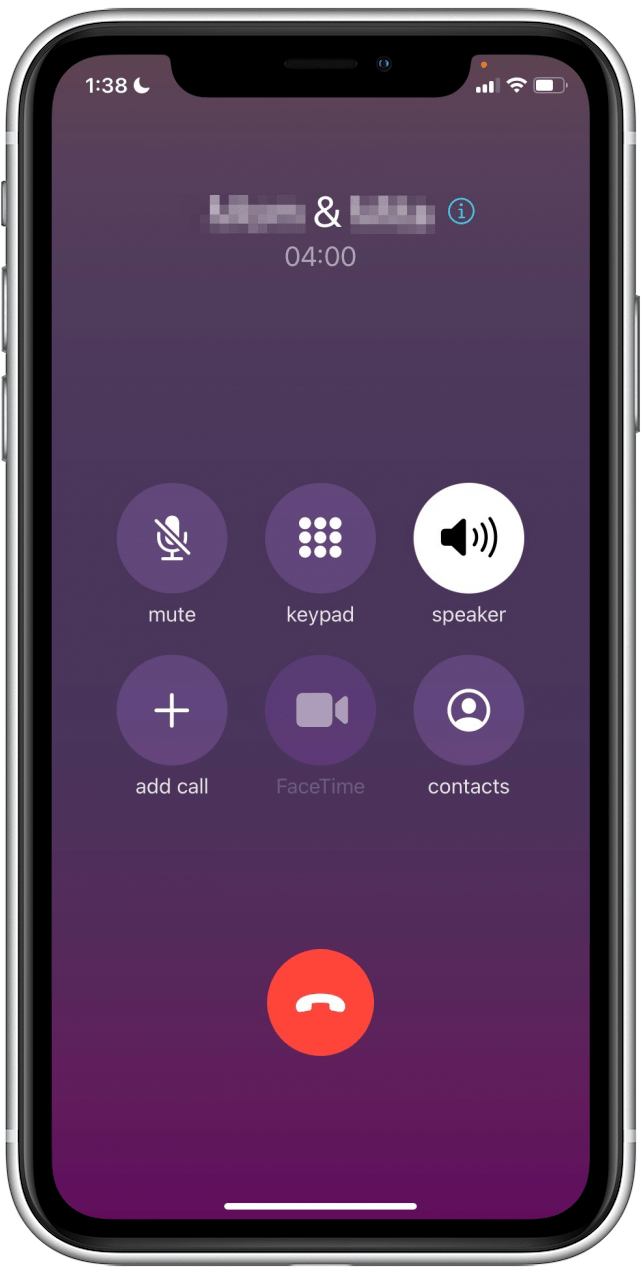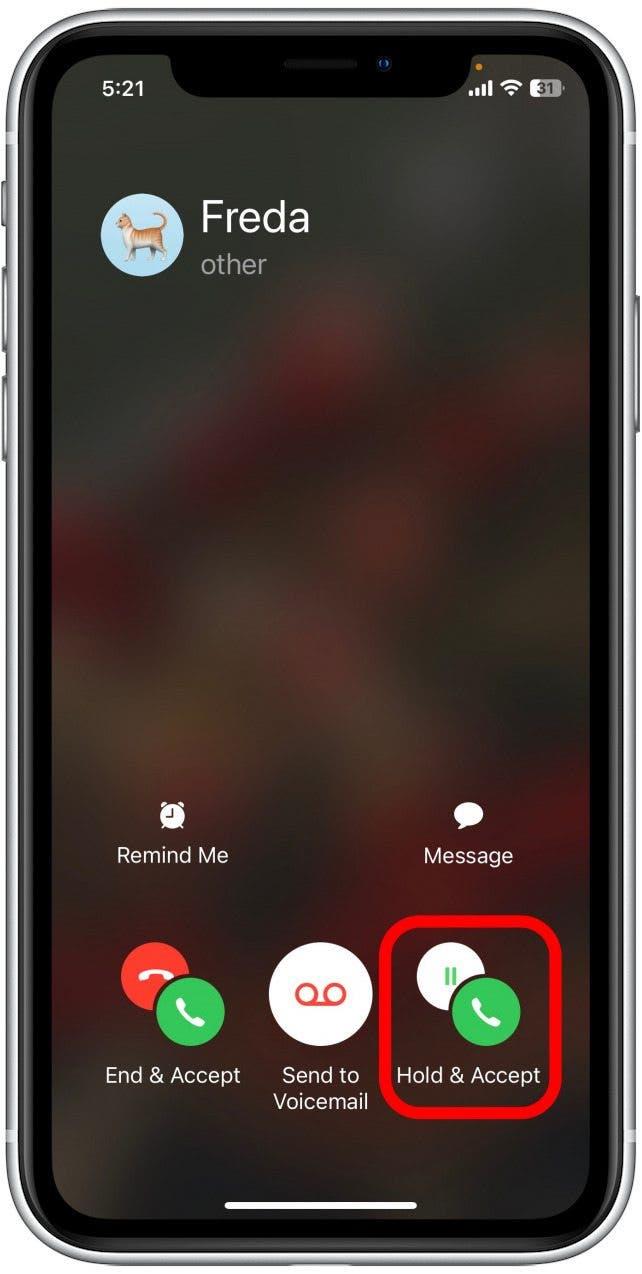Non devi usare Zoom o Skype per le chiamate di gruppo! Puoi anche effettuare chiamate a tre (o più) con le app FaceTime e telefoniche del tuo iPhone. Di seguito, ti mostreremo come effettuare una teleconferenza sul tuo iPhone.
Come effettuare una chiamata di gruppo utilizzando l’app per il telefono
Uso spesso l’app telefonica per le chiamate di piccoli gruppi, che è molto più conveniente rispetto alla configurazione di una riunione di zoom e all’invio di un link a ciascun partecipante. Tuttavia, il leggero aspetto negativo è che puoi aggiungere solo un chiamante alla chiamata del tuo gruppo alla volta utilizzando l’app per il telefono. Quindi, mentre l’app per telefoni è ottima per le chiamate di piccoli gruppi, ti consiglio di usare ancora Zoom o Skype per grandi chiamate in conferenze. Ecco come impostare una chiamata di gruppo sul tuo iPhone:
- Avvia una chiamata con la prima persona, quindi tocca Aggiungi chiamata .
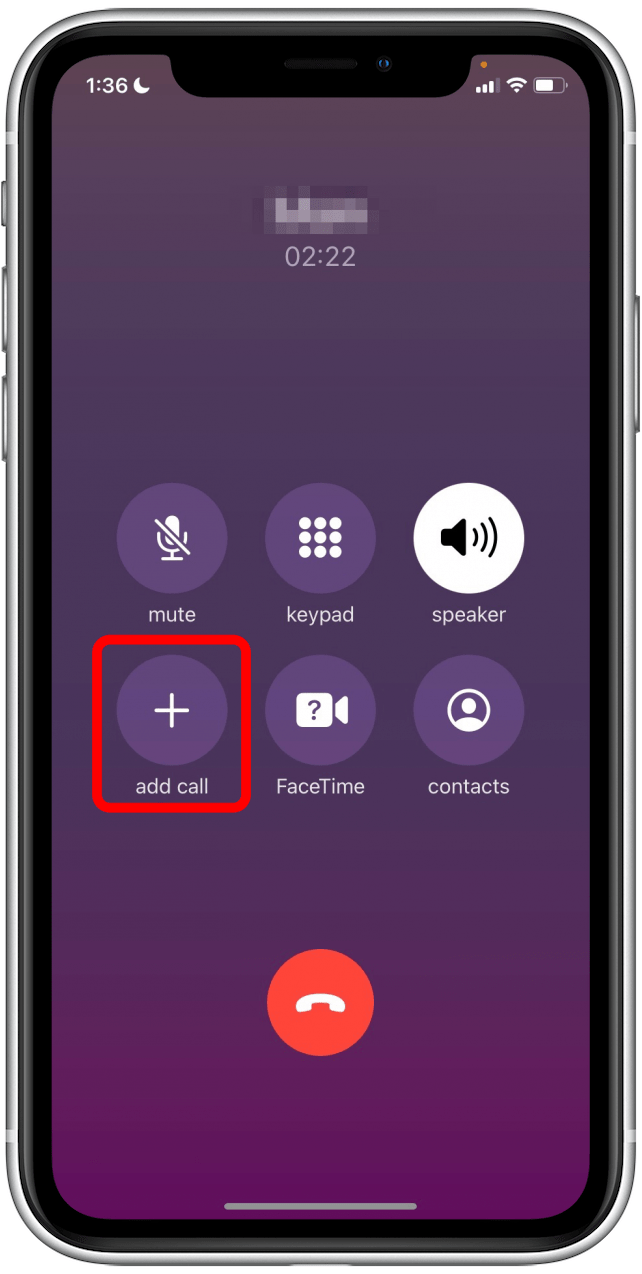
- Dall’elenco dei contatti, tocca il nome dell’individuo che si desidera aggiungere alla chiamata.

- Tocca il numero di telefono che si desidera chiamare (il tuo contatto potrebbe avere più numeri elencati, come un lavoro e un numero di casa).

- Una volta che la seconda persona risponde, tocca unisci chiamate .

- La tua chiamata a tre vie inizierà e vedrai il nome di entrambi i chiamanti visualizzati nella parte superiore dello schermo.

- Se un’altra persona ti chiama e deve essere aggiunta alla chiamata del tuo gruppo, tocca Hold & Accetta .

- Attendere che il chiamante in arrivo si connetta, quindi tocca unisci le chiamate . Il nuovo chiamante verrà aggiunto alla chiamata del tuo gruppo.

Puoi aggiungere solo una persona alla volta a una chiamata di gruppo, quindi dovrai ripetere questi passaggi per ogni persona che chiami. È tutto quello che c’è! Una volta aggiunti i partecipanti, possono disconnettersi e lasciare la chiamata in qualsiasi momento (questo non finirà la chiamata di gruppo).
Suggerimento pro: In una chiamata di gruppo, è possibile rimuovere facilmente i partecipanti in qualsiasi momento toccando l’icona delle informazioni accanto ai nomi nella parte superiore della schermata di chiamata e toccando il pulsante REME RED.
Come effettuare una teleconferenza su FaceTime
Per saperne di più sulle funzionalità nascoste sul tuo iPhone, iscriviti al nostro
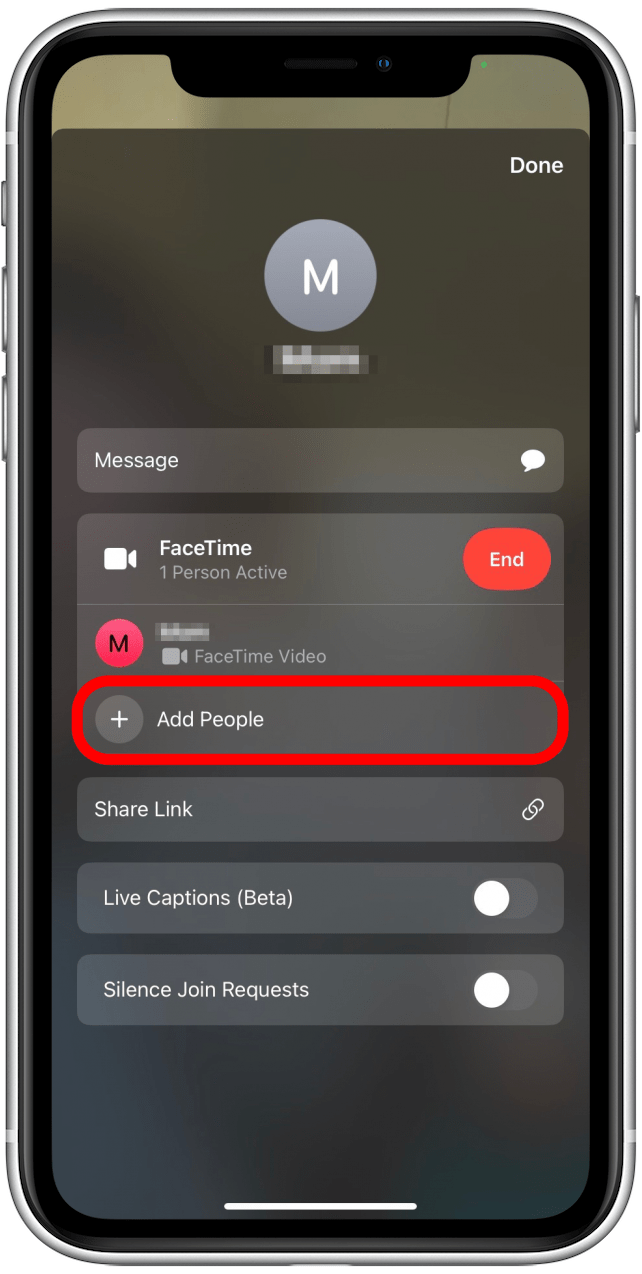
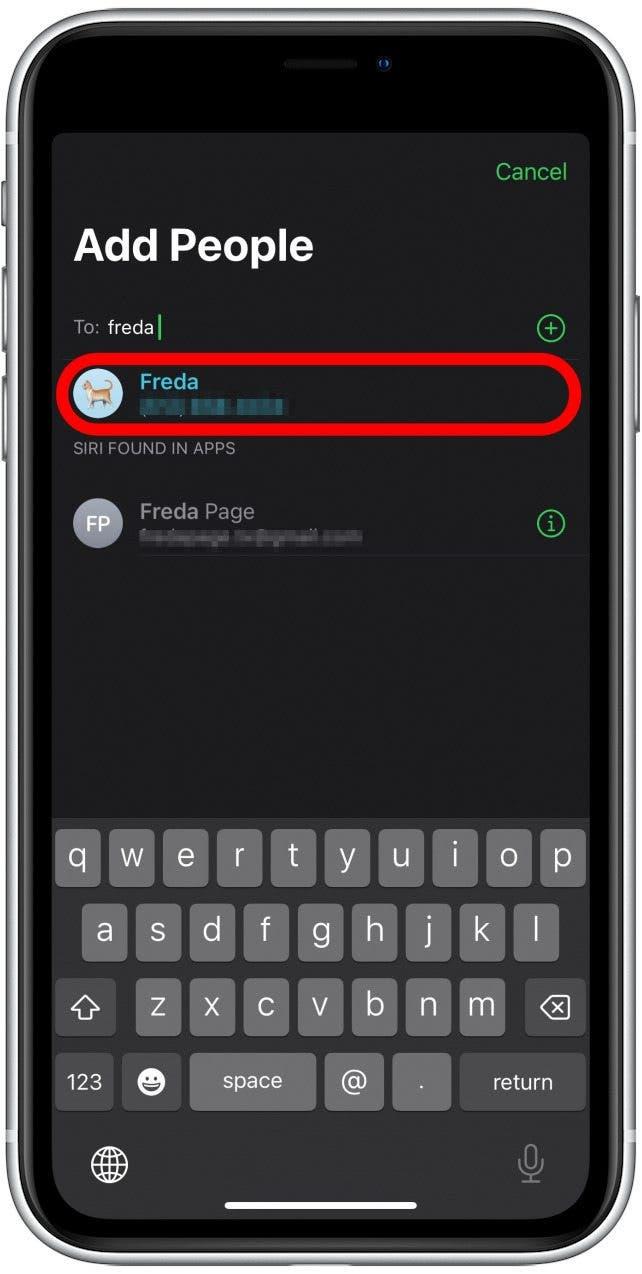
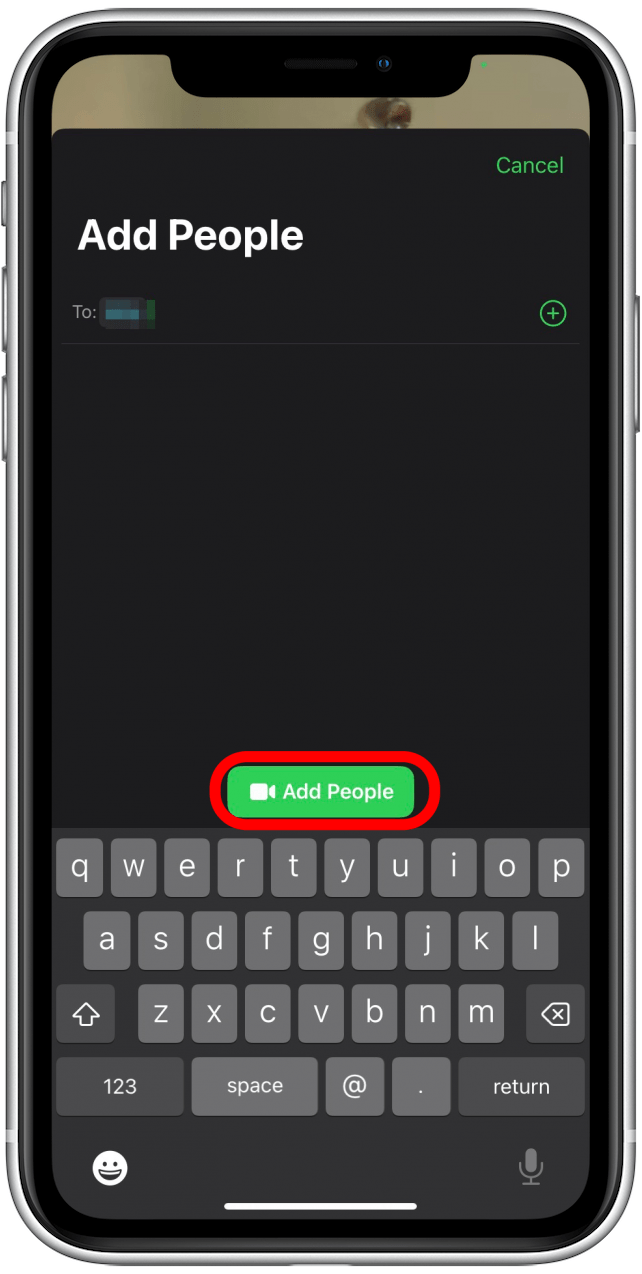
Se un’altra persona ti chiama e deve essere aggiunta alla chiamata del gruppo FaceTime, tocca Hold & Accetta. Attendere che il chiamante in arrivo si connetta, quindi tocca Chiamate. Il nuovo chiamante verrà aggiunto alla chiamata del tuo gruppo.
Suggerimento pro: a differenza di una chiamata zoom (in cui l’host termina la riunione quando escono), è possibile avviare una chiamata di gruppo e partire in qualsiasi momento. La chiamata del gruppo FaceTime continuerà fino a quando tutti i partecipanti non si disconnetteranno.
Ecco qua! Ora sai come creare facilmente chiamate di gruppo sul tuo iPhone, anche senza l’uso di app di terze parti. Inoltre, se ti è piaciuto imparare a unire le chiamate sul tuo iPhone, potresti anche essere interessato a questo elegante scorciatoia a Pianifica messaggi di testo sul tuo iPhone .